כיצד לתקן את שגיאת ADB_Vendor_Keys לא מוגדרת?
מדריך לפתרון בעיות / / August 05, 2021
אם אתה עומד בפני תיבת שגיאה כ- ADB_Vendor_Keys לא מוגדר ורצית לדעת כיצד ומדוע אתה מתמודד עם זה וכיצד תוכל לבוא עם שגיאה זו.
שגיאה זו מוצגת באנדרואיד בעת שימוש באגים באמצעות USB למחשבים שלך, ופתאום אתה הונחה שגיאה כ- ADB_VENDOR_KEY ואתה רוצה לדעת מדוע שגיאה זו הובילה וכיצד ברצונך לפתור זֶה.
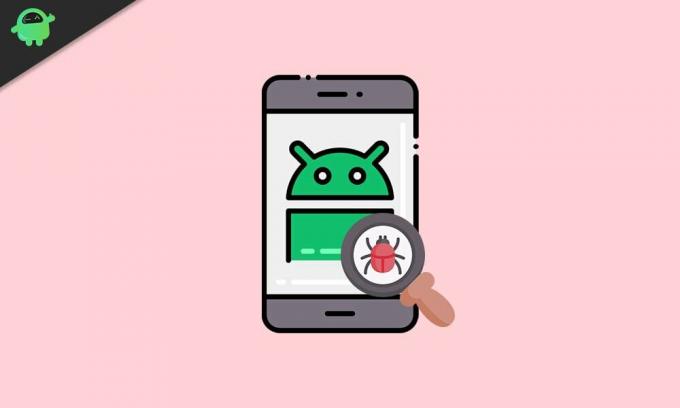
תוכן עניינים
- 1 כיצד לתקן את שגיאת ADB_Vendor_Keys לא מוגדרת?
- 2 מדוע ADB_Vendor_Keys לא מגדירים שורת שגיאה
-
3 שלב לתיקון ADB_VENDOR_KEY
- 3.1 תיקון 1: בדוק שמפתחות ADB מעודכנים
- 3.2 תיקון 2: הענק והפעל מצב ניפוי באגים ב- USB
- 3.3 תיקון 3: צור מחדש ספק ספק ADB
- 4 סיכום
כיצד לתקן את שגיאת ADB_Vendor_Keys לא מוגדרת?
לפני שתנסה לפתור שגיאה זו, ברצוני להזכיר כיצד ומדוע שגיאה זו מתרחשת במכשיר Android שלך. שגיאה זו מתרחשת מאיתור באגים ב- USB במחשב שלך לצורך העברה ידנית של תמונות, קטעי וידאו, מסמכים וכו ', ממצב מפתח וממקום בו מתרחשת השגיאה באנדרואיד.
בכל פעם שתתחיל איתור באגים ב- USB, תמצא איזו בקשה שתבקש לאפשר איתור באגים ב- USB? ובקש את המעבר הביומטרי שלך, כלומר טביעת אצבע או סיסמה במכשיר שלך.
כדי לגשת לקבצים שלך במחשב שלך, אתה צריך לאפשר את האפשרות כדי שתוכל לגשת לכל קובץ שלך מכשיר אנדרואיד במחשב שלך, ולאחר מכן ADB_Vendor_Key יישמר במחשב שלך למטרות עתידיות.
מדוע ADB_Vendor_Keys לא מגדירים שורת שגיאה
עם זאת, למעלה אמרתי לך מהו מפתח ADB_VENDOR, תוכל לקבל תמונה נכונה מדוע אני מספר לך על מקש ספק הספק ADB.
אז, עכשיו השאלה היא מדוע שגיאה זו מתרחשת? הסיבה לכך היא שבכל פעם שאתה מחבר את אנדרואיד למחשב שלך, עליך להעניק מעקף ידני של אבטחה בטלפון, המאוחסן במחשב שלך במקום בטוח.
כאשר אתה נמצא במכשיר ה- Android שלך, מכל סיבה שהיא ADB_VENDOR_KEY שלך פגום או חסר או אינו נגיש, אז המכשיר שלך מעניק לך שגיאת ADB_VENDOR_KEY.
שלב לתיקון ADB_VENDOR_KEY
אחרי כל תיאוריה שהובאה לעיל, ברור לך מה זה ספק ADB וכיצד משתמשים בו במחשב שלך, אז מה הן הדרכים האפשריות לתקן את זה:
תיקון 1: בדוק שמפתחות ADB מעודכנים
מקשי ADB ו- Fastboot משמשים לתקשורת עם ה- USB שלך מדוע הם צריכים מנהל התקן ספציפי כלשהו כדי לתקשר.
תוכל להוריד מנהלי התקנים של ADB בהתאם להעדפות הנייד שלך מגוגל עצמה.
והתקין את קובץ ה- EXE במחשב שלך כך שניתן יהיה לפתור אותו.
תיקון 2: הענק והפעל מצב ניפוי באגים ב- USB
כמוך יכול לעשות זאת ממכשיר ה- Android שלך כך שניתן יהיה לגשת ל- ADB_VENDOR_KEY באמצעות ה- USB שלך.
חלק 1: הפעל מצב מפתח
שלב 1: התחל להגדיר
שלב 2: גלול מטה למערכת
שלב 3: לחץ על מערכת
שלב 4: עכשיו בחר אודות טלפון
שלב 5: לחץ על מידע על תוכנה
שלב 6: הקש על Build מספר שבע פעמים
שלב 7: תראה חלון מוקפץ קטן של מצב מפתח מופעל.

חלק 2: הפעל מצב ניפוי באגים ב- USB
שלב 1: התחל להגדיר
שלב 2: גלול מטה למערכת
שלב 3: לחץ על מערכת
שלב 4: עכשיו בחר אודות טלפון
שלב 5: לחץ על מידע על תוכנה
שלב 6: הקש על מצב מפתח
שלב 7: גלול מטה למצב ניפוי USB והפעל את האפשרות
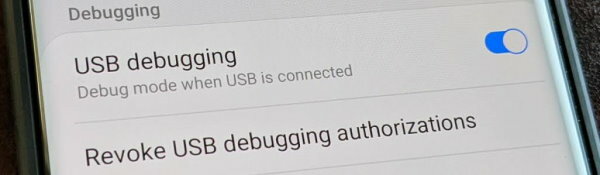
תיקון 3: צור מחדש ספק ספק ADB
אתה יכול ליצור מחדש את מפתח ה- ADB מהמחשב שלך, כלומר מק, לינוקס או חלונות מקליפת פקודה.
חלק 1: הפעלת פגז הפיקוד
בחלונות
- Win + R.
- Cmd
- לחץ אנטר
ב- Mac
- לחץ על לוח השיגורסמל
בלינוקס
- לחץ על Ctrl + Alt + T
חלק 2: יצירת ADB מחדש
שלב 1: הזן "התקני ADB" אלה

שלב 2: הסר את מפתח ADB הקיים על ידי הזנת פקודה זו
rm -v .android / adbkey * .android / adbkey .android / adbkey.pub
שלב 3: צור מקש ADB חדש על ידי הזנת פקודה זו
adb keygen .android / adbkey adb I 47453 711886 adb_auth_host.cpp: 220] create_key '.android / adbkey' adb I 47453 711886 adb_auth_host.cpp: 173] כותב מפתח ציבורי ל- '.android / adbkey.pub'
שלב 4: העתק ידנית את מפתח ADB מהמחשב
.android / adbkey.pub
שלב 5: אתחל את המכשיר שלך
סיכום
מפתח ספק ADB עוזר לחבר את ה- USB למכשירים. אם מסיבה כלשהי, המכשיר לא מצליח לזהות את המפתח הזה אז הוא יציק לך את שגיאת ADB.
בחירת העורכים:
- שלח פקודות ADB ללא כבל USB באמצעות ניפוי באגים אנדרואיד 11
- הורד מינימום ADB וכלי Fastboot: כיצד להתקין
- כל השגיאות הנפוצות ב- ADB והפתרונות שלהן
- הורד 15 שניות ADB מתקין שנולד מחדש גרסה 1.0 / 2.0
- כיצד לתקן הורדת הקובץ המצורף מושבת ב- Gmail
ראול הוא סטודנט למדעי המחשב עם עניין עצום בתחום הנושאים הטכנולוגיים והקריפטוגרפיים. הוא מבלה את רוב זמנו בכתיבה או בהאזנה למוזיקה או בטיול במקומות שלא נראו. הוא מאמין ששוקולד הוא הפיתרון לכל הבעיות שלו. החיים קורים, והקפה עוזר.



![שיטה קלה לשרש את Infinix Smart 2 HD באמצעות Magisk [אין צורך ב- TWRP]](/f/c02d54f8c47f5788d70920745cd54a41.jpg?width=288&height=384)